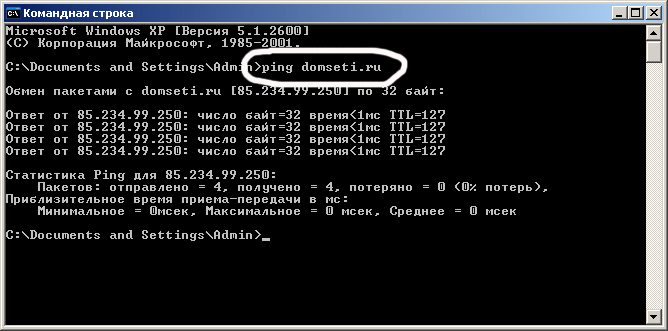Шаг 1
| Вид материала | Документы |
СодержаниеСеть и подключение к Интернету Вид по категориям Сетевые подключения Общие" необходимо убрать галочки с таких служб как Клиент для сетей Microsoft Протокол Интернета (TCP/IP) |
- Приказ 28. 10. 2011 №164-7/о Об итогах XVIII научно-практической конференции «Шаг, 108.32kb.
- Положение о школьной конференции учебно-исследовательских работ обучающихся 1-11 классов, 140.62kb.
- Программы «Шаг в будущее Инникигэ хардыы» Начальникам муниципальных управлений образования, 359.34kb.
- Программа для молодёжи и школьников «шаг в будущее», 263.02kb.
- Секретариат программы «Шаг в будущее» Почтовый адрес, 1818.72kb.
- Presents сделай шаг, 1367.13kb.
- Программы «Шаг в будущее», 114.31kb.
- Рекомендация на конференцию, 294.1kb.
- Российской научно-социальной программы для молодежи и школьников «Шаг в будущее» общие, 219.31kb.
- Рецензия на книгу: Мартин Хайдеггер. Бытие и Время, 289.15kb.
Шаг 1
Зайти в "Мой компьютер", расположенный на рабочем столе или "Пуск >> Мой компьютер"
| Мой компьютер на рабочем столе:  | Мой компьютер через кнопку "Пуск":  |

Шаг 2
Войти в раздел "Панель управления"
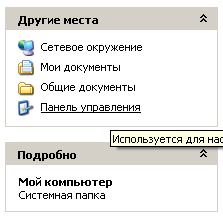

Шаг 3
Выбрать раздел " Сеть и подключение к Интернету" >> "Сетевые подключения" или сразу "Сетевые подключения", переключившись к классическому виду панели управления
| Вид по категориям: 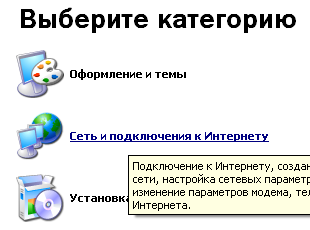 | Классический вид:  |

Шаг 4
Выбрать ваше подключение по локальной сети и нажав правой кнопкой выбрать пункт "Свойства"
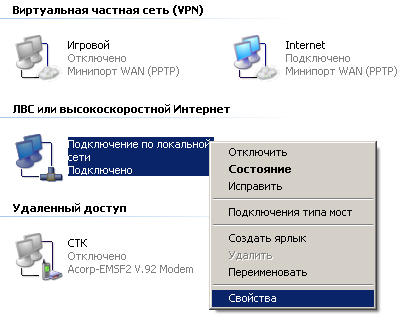
! Если вы разделе " Сетевые подключения" Вы не обнаружили "Подключение по локальной сети", убедитесь что ваш сетевой адаптер присутствует в конфигурации вашего компьютера и физически установлен. Если адаптер встроен в сетевую карту необходимо проверить, включен ли он в BIOS, если да, то установить на него драйвера с диска от материнской платы. Если используется сторонний сетевой адаптер, также установить на него драйвера. Если вы не можете сделать это самостоятельно, вы можете вызвать нашего специалиста, а также обратиться в любой сервисный центр.

Шаг 5
В открывшемся окне во вкладке " Общие" необходимо убрать галочки с таких служб как Клиент для сетей Microsoft и Служба доступа к файлам и принтерам сетей Microsoft.
Вышеперечисленные службы работают некорректно в больших сетях, а также открывают путь к проникновению вирусов на ваш компьютер, их необходимо обязательно отключить.
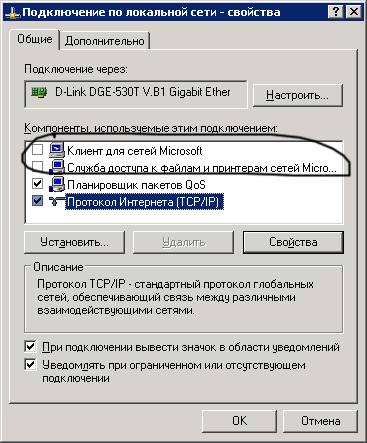

Шаг 6
Необходимо выбрать " Протокол Интернета (TCP/IP)" и нажать кнопку "Свойства".
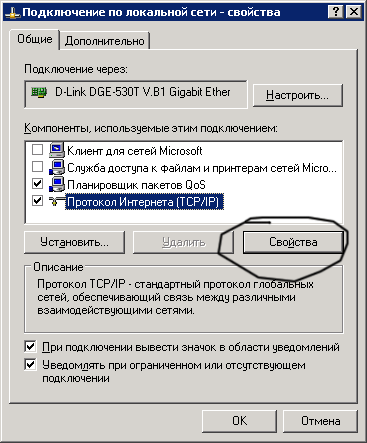
В открывшемся окне выберите Получить IP-адрес автоматически и Получить адрес DNS-сервера автоматически
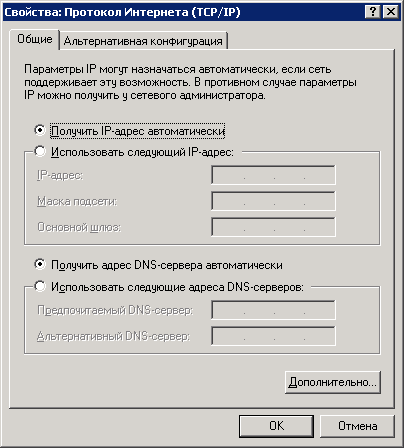

Шаг 7
Нажмите кнопку Дополнительно"
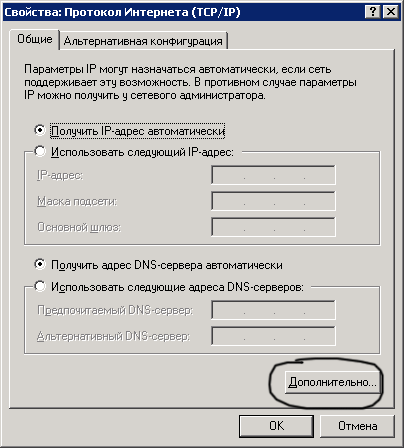
В открывшемся окне выберите вкладку WINS как показано на картинке ниже
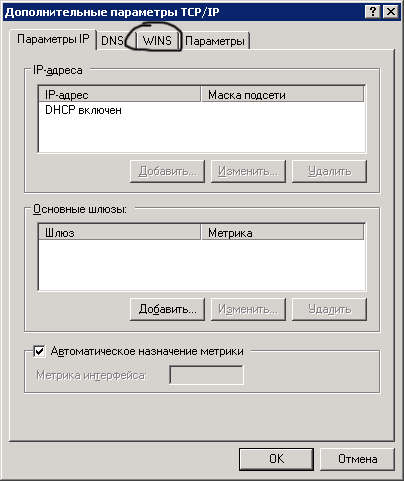

Шаг 8
В открывшемся окне выберите Отключить NetBIOS через TCP/IP как показано на рисунке ниже:
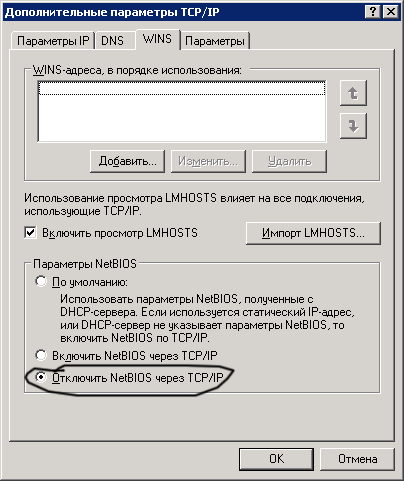

Шаг 9
Закройте все окна и примините настроки ка показано на картинках ниже:
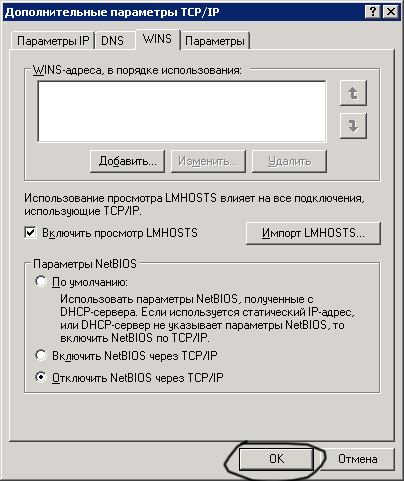
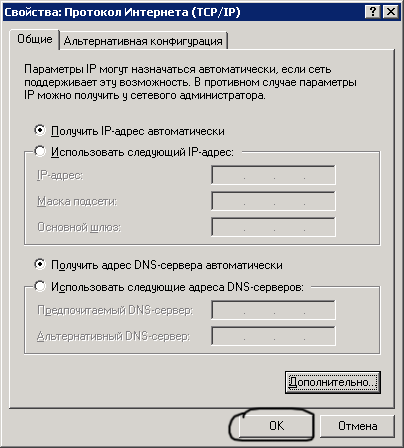
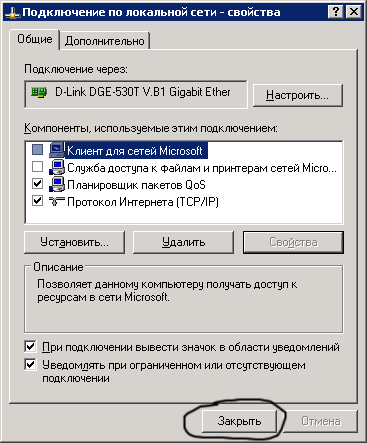

Шаг 10
Чтобы проверить правильность настроек и работы сети в Сетевых подклчюения нажмите правой кнопкой по Подключение по локальной сети и выберите Состояние как показано ниже:
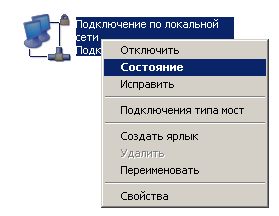
В открывшемся окне выберите вкладку Поддержка
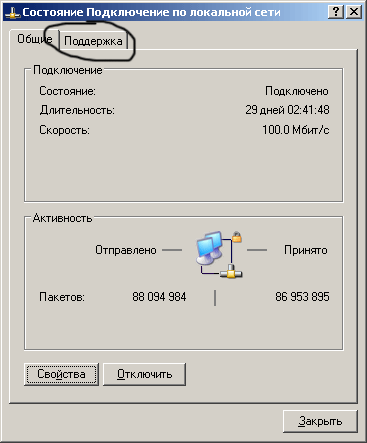
Удостоверьтесь что адрес получен по DHCP и присвоен. (Адрес не обязательно должен быть такой как на картинке, у каждого абонента свой динамический внутренний IP-адрес)
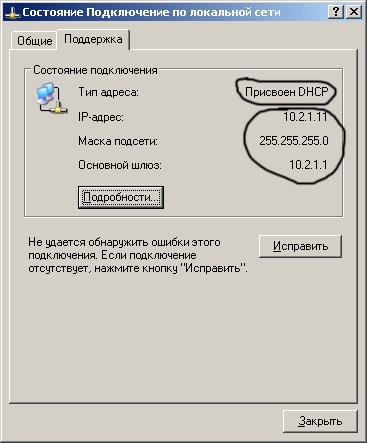
Закройте окно
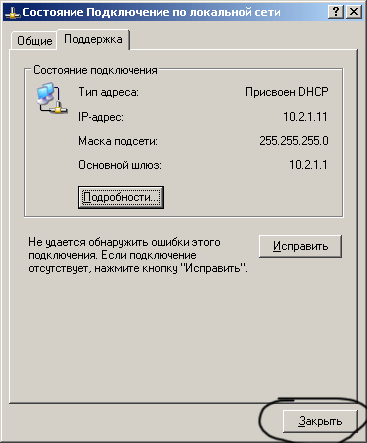

Шаг 11
Для окончательной диагностики работы сети зайдите Пуск >> Все программы >> Стандартные >> командная строка. В открывшемся черном окне там где мигает курсор введите
ping domseti.ru
после нажмите Enter.
Результат должен быть как на картинке ниже, должен быть ответ от сервера. Если картина иная обратитесь в техподдержку.